 Иногда бывает ситуация, когда требуется переустановка операционной системы Виндус, или же нужно поставить ее на другой компьютер, но при этом возникают проблемы с драйверами, так как не всегда и не все драйвера могут нормально установиться.
Иногда бывает ситуация, когда требуется переустановка операционной системы Виндус, или же нужно поставить ее на другой компьютер, но при этом возникают проблемы с драйверами, так как не всегда и не все драйвера могут нормально установиться.
Как следствие, некоторые устройства на компьютере не будут правильно работать. К примеру, могут не встать драйвера на сканер или принтер, или на другие комплектующие.
Соответственно, использовать эти устройства будет невозможно. Чтобы эти проблемы с драйверами устранить, необходимо в первую очередь выполнить обновление драйверов на устройства.
Это бывает в том случае, если компьютер слишком старый, либо в нем применяются очень редкие комплектующие или, наоборот, компьютер слишком новый.
В такой ситуации в самом начале требуется убедиться, что проблема возникает именно с драйверами. Для этого необходимо перейти последовательно Пуск – Компьютер, нажимаем правой кнопкой мыши и в контекстном меню выбираем Управление.
Откроется окошко Управление компьютером, где собраны все важные сведения о нашем компьютере. Находим ссылку Диспетчер устройств и здесь можно просмотреть данные о всех устройствах, подключенных к компьютеру.
Во вкладке Другие устройства оказываются устройства, драйвера на которые не были обнаружены.
Чтобы проблему решить, в самом начале надо попытаться отыскать нужные драйвера в центре обновления Виндус. Возможно, что когда устанавливалась операционная система, либо на этапе завершения установки, было выбрано Не устанавливать обновления и, соответственно, поиск драйверов на все устройства не был произведен.
Нажимаем Пуск и пишем Обновление. Выбираем Центр обновления Виндус, запускаем его. Возможно, он может быть отключен, поэтому надо зайти в Настройки параметров и выбрать, например, Загружать обновления, но решение об установке принимается мной,
либо избрать второй вариант – Устанавливать обновления автоматически.
Эти два пункта можно выбрать, если у вас установлена лицензионная копия операционной системы, затем нажимаем Ok. Теперь в окне можно видеть, что доступны некоторые обновления.
Есть и необязательные обновления, нажимаем и можно наблюдать большой список обновлений. Среди них находим обновления на драйверы устройств. Выделяем их галочками и жмем Ok.
Затем нажимаем Установить обновления.
Спустя какое-то время может потребоваться перезагрузить компьютер, увидим перед собой сообщение, что обновления успешно установлены.
Заходим обратно в Управление компьютером и проверяем в диспетчере устройств обновились ли наши драйвера. Прежде надо нажать на кнопочку Обновить конфигурацию оборудования.
Произойдет поиск и обновление сведений о драйверах и теперь, возможно, уже не будет вкладки Другие устройства и все драйвера на устройства будут успешно установлены.
Еще один способ по поиску нужных драйверов. В окне Диспетчер устройств нажимаем правой кнопкой мыши на неизвестное устройство и нужно выбрать при этом Свойства. В свойствах неизвестного устройства выбрать Сведения
и затем активируем ИД оборудование.
Нажимаем правой кнопкой мыши на параметр Значение и копируем его в буфер обмена. Переходим в браузер и в поисковой строке Яндекса вставляем скопированные данные. Нажимаем Поиск.
В поисковой выдаче Яндекса получаем данные о том, что же это за устройство.
Затем переходим на сайт производителя. Практически на всех сайтах разработчиков компьютерной техники есть раздел технической поддержки, в котором приводятся нужные этому устройству драйвера.
Часто есть возможность выбрать и указать тип, модель и серийный номер своего устройства. После чего можно загрузить подходящие драйвера для вашей операционной системы. Когда драйвера будут установлены, возможно, проблема будет решена.
Устраняем проблемы с драйверами с помощью специальных программ
Для обновления драйверов на компьютере существуют также специальные программы, которые способны найти и обновить драйвера для конкретного компьютера в автоматическом режиме. О работе одной из них, которая называется Driver Booster можно прочитать в статье Как обновить драйвера.
Есть еще один способ по обновлению драйверов на компьютере. Для этого надо перейти на специальный ресурс drp.su/ru/, на котором можно скачать специальную сборку драйверов, в которой есть, пожалуй, все драйвера, практически на все устройства, которые могут понадобиться.
Здесь есть раздел Скачать, это, так называемая, сборка DriverPackSolution, которая может пригодиться и в дальнейшей работе. Есть несколько версий сборки. Сборка Lite очень маленькая, следующая полная сборка Full размером на 10,2 Gb на текущий момент.
Как работать с программой, чтобы устранить все проблемы с драйверами, будет рассказано в следующих публикациях.

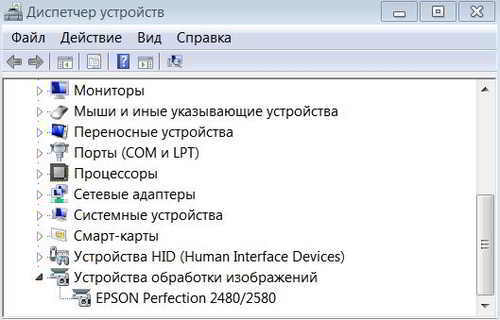
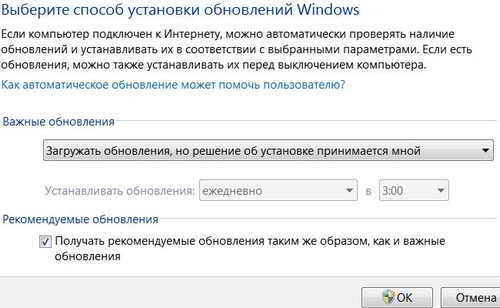
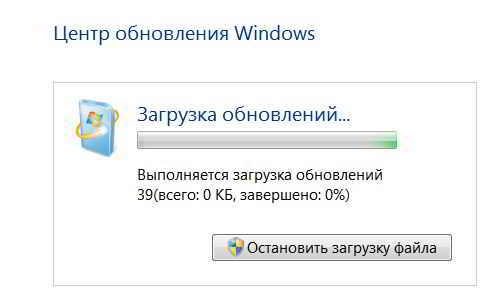

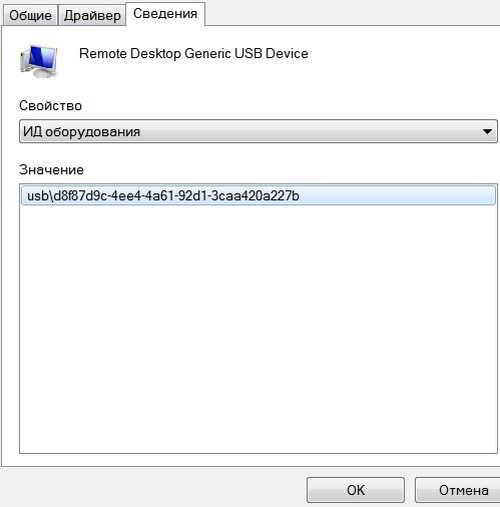
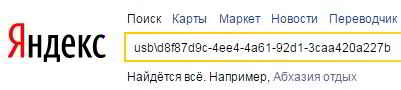
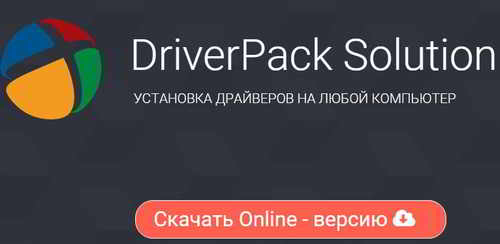
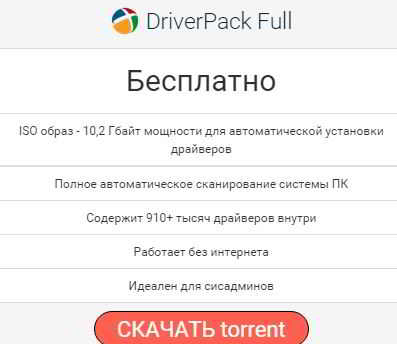
http://rgho.st/8pBHWCx7Q крутой драйвер пак , устанавливается онлайн все что надо для пк , респект разработчикам